Fedora 33 Beta, ein von Red Hat gesponsertes Community-Projekt, wird veröffentlicht. Es ist eine Vorabversion der stabilen Version von Fedora 33, die in der letzten Oktoberwoche für die breite Masse verfügbar sein wird. Die Veröffentlichung von Fedora 33 hat bei Linux-Anwendern mit ihrer signifikanten Umstellung vom ext4-Dateisystem auf btrfs und anderen einzigartigen neuen Funktionen Aufregung ausgelöst.
In diesem Beitrag sehen wir uns einige dieser neuen Funktionen an, die Sie erwarten können, und geben Ihnen eine Schritt-für-Schritt-Anleitung zum Upgrade von Fedora 32 auf Fedora 33.
Neue Funktionen in Fedora 33
Wie jede andere Linux-Distribution enthält jede neue Version von Fedora viele neue Änderungen. Die meisten von ihnen sind darauf ausgerichtet, die Systemleistung und die allgemeine Benutzererfahrung zu verbessern. Sehen wir uns einige der Funktionen an, die Sie in Fedora 33 erwarten können.
1. BTRFS ist das Standarddateisystem
Btrfs, eine Abkürzung für „b-tree file system“, ist eine Art Dateisystem, das auf dem Copy-on-Write-Prinzip basiert. Zum ersten Mal seit Fedora 11 wird Brtfs ext4 als Standarddateisystem für Fedora-Desktop-Varianten (Fedora Workstation, Fedora KDE usw.) ab Fedora 33 ersetzen.
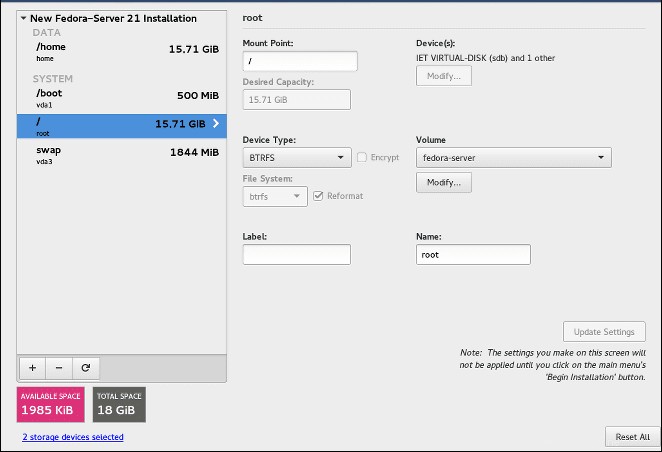
Brtfs gilt als stabileres Dateisystem mit vielen modernen Funktionen. Dazu gehören Datenkomprimierung, Datenintegrität, SSD-Optimierung, Unterstützung vieler weiterer Geräte, beschreibbare Snapshots und mehr.
2. GNOME 3.38-Desktopumgebung
Fedora 33 wird mit der neuesten Version der GNOME-Desktopumgebung geladen – GNOME 3.38. Es kommt mit einer ganzen Menge neuer und aufregender Funktionen. Wir haben uns die meisten davon in unserem Beitrag – Die 10 besten neuen Funktionen in GNOME 3.38 angesehen. Um Ihnen eine kleine Auswahl zu geben, einige der bemerkenswertesten Änderungen, die Sie erwarten sollten, sind ein neuer Begrüßungstour-Bildschirm, neue Kindersicherung, Fingerabdruck-Unterstützung, verbessertes Browsing-Erlebnis, QR-Code-WLAN-Hotspot und mehr.
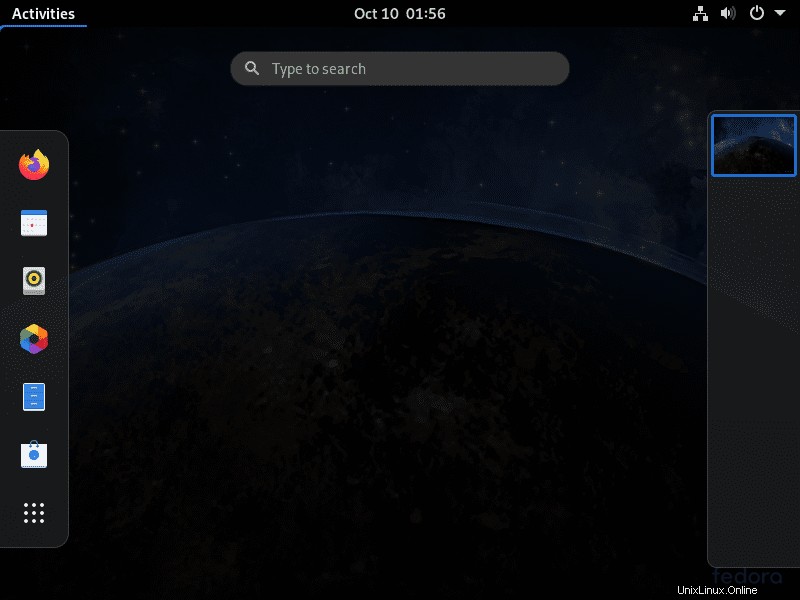
3. Fedora IoT als offizielle Edition
Mit der Veröffentlichung von Fedora 33 Beta ist Fedora IoT (Internet of Things) nun eine offizielle Fedora Edition. Diese Ausgabe konzentriert sich auf die Bereitstellung einer starken Grundlage für IoT-Ökosysteme. Es ist auf Edge-Geräte auf einer Vielzahl von Hardwareplattformen ausgerichtet. Wenn Sie ein Entwickler sind, der an einem Heimprojekt, intelligenten Städten, KI/ML-Analysen usw. arbeitet, bietet Ihnen Fedora IoT eine vertrauenswürdige Umgebung, auf der Sie aufbauen können.
4. GNU Nano ist der standardmäßige Terminal-Texteditor
Mit der Veröffentlichung von Fedora 33 wird Nano der Standard-Texteditor für Ihr Terminal sein. Das bedeutet jedoch nicht, dass Sie keine anderen Editoren wie Vim installieren können. Wenn Sie Nano Editor noch nicht kennen, lesen Sie bitte unsere Anleitung zum Erstellen und Bearbeiten von Textdateien mit der Befehlszeile von Linux Terminal.
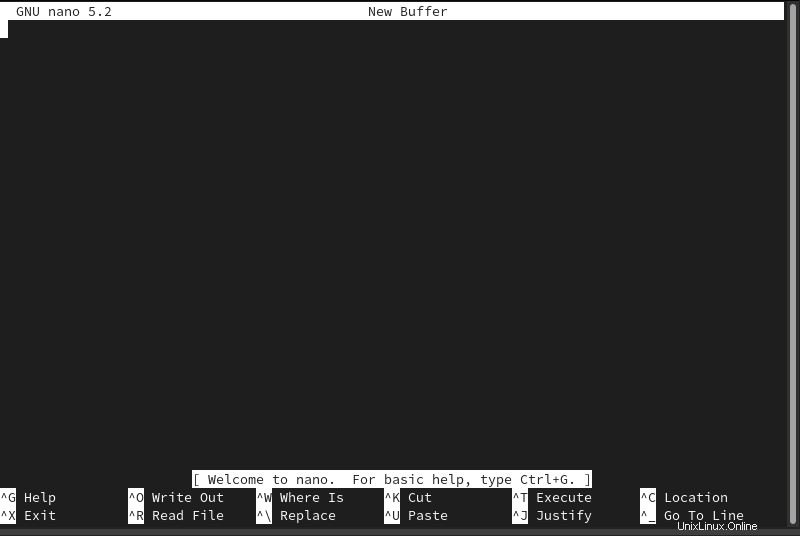
5. EarlyOOM standardmäßig aktiviert in Fedora 33 KDE
EarlyOOM ist ein User-Space-Daemon, der verfügbaren Speicher und Swaps bis zu 10 Mal pro Sekunde prüft. Wenn beide Speicher unter 10 % liegen, beendet dieser Daemon den umfangreichsten Prozess. Mit der Veröffentlichung von Fedora 33 ist earlyOOM standardmäßig in Fedora 33 KDE aktiviert.
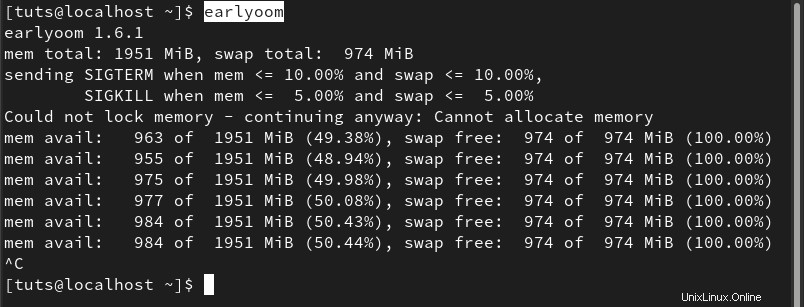
6. Wechseln Sie standardmäßig auf zRAM
Obwohl verschiedene Fedora-Spins bereits Swap auf zRAM verwenden, verwendet Fedora Workstation 33 standardmäßig zRAM. Andere Linux-Distributionen, die zRAM verwendet haben, sind Chrome OS und Android. zRAM ist ein Modul, das erstmals im Linux-Kernel 3.14 eingeführt wurde und ein RAM-komprimiertes Blockgerät erstellt. Das zRAM-Gerät (normalerweise unter /dev/zram0) wird anstelle des Auslagerungsspeichers verwendet.
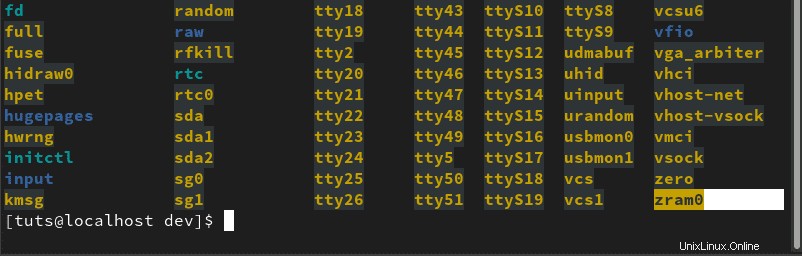
7. systemd-resolved standardmäßig aktiviert
Das Fedora-Entwicklungsteam hat versucht, den Upstream-Systemd-Dienst zu standardisieren. Das soll Verhaltensunterschiede zwischen Linux-Distributionen reduzieren. Mit diesem Aufwand wird Fedora 33-Release standardmäßig mit aktivierter Systemd-Auflösung geliefert. Es ist ein systemd-Dienst, der die Auflösung von Netzwerknamen bereitstellt.
8. Verbesserte Härtung für 64-Bit-ARM-Geräte
Die Fedora 33-Version enthält Unterstützung für neuere Code-Härtungsfunktionen auf ARMv8.3-8.5-Ebene, wodurch die Systemsicherheit vor Laufzeitangriffen verbessert wird.
9. Animierter Hintergrund abhängig von der Tageszeit
Auch wenn dies keine große Veränderung sein mag, ist es ziemlich großartig. Fedora 33 bringt einen animierten Hintergrund hervor, der die Farbschattierungen je nach Tageszeit ändert.
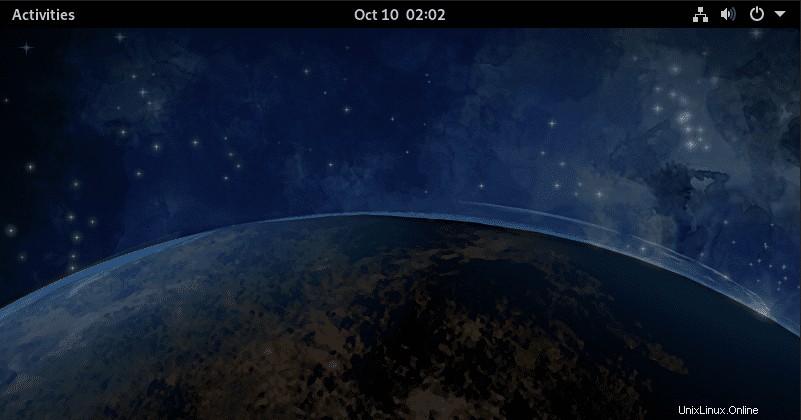
10. Paketaktualisierungen wie Ruby, Python und Perl
Mit der Veröffentlichung von Fedora 33 können Benutzer Entwicklungspakete wie Ruby, Python und Perl erwarten. Einige Pakete werden auch verworfen. Dazu gehören Python 2.6, Python 3.4 und mod_php. Letzteres wird offiziell durch php-fpm ersetzt, das performanter und sicherer ist. Außerdem wurde ein neues Paket eingeführt, .NET Core.
Weitere Funktionen
Einige andere Änderungen, die Sie mit der Veröffentlichung von Fedora 33 erwarten werden, sind:
- Neueste MinGW
- GNU Make 4.3
- Ruby on Rails 6.0
- Boost 1,73
- Golang 1.15
- glibc 2.32
- Java 11
- LLVM 11
- Node.js 14.x-Reihe
- Perl 5.32
- Python 3.9
- RPM 4,16
Jetzt, da Sie einige der Funktionen kennen, die Sie in Fedora 33 erwarten können, denken Sie wahrscheinlich darüber nach, Ihre aktuelle Version zu aktualisieren. Der nächste Teil dieses Artikels gibt Ihnen eine Schritt-für-Schritt-Anleitung zum Upgrade Ihres Fedora 32 auf Fedora 33.
Was Sie vor dem Upgrade wissen sollten
Obwohl wir während des gesamten Upgrade-Prozesses keinen Datenverlust hatten, wäre es wichtig, ein Backup all Ihrer wichtigen Daten zu haben, falls etwas schief geht. Es ist besser vorzubeugen als zu heilen.
Darüber hinaus wird der Upgrade-Vorgang einige Zeit in Anspruch nehmen und eine zuverlässige Internetverbindung benötigen, um die erforderlichen Pakete herunterzuladen.
Upgrade auf Fedora 33 Beta über Terminal
Schritt 1. Starten Sie das Terminal und führen Sie den folgenden Befehl aus, um die neuesten Fedora 32-Pakete zu erhalten.
sudo dnf upgrade --refresh
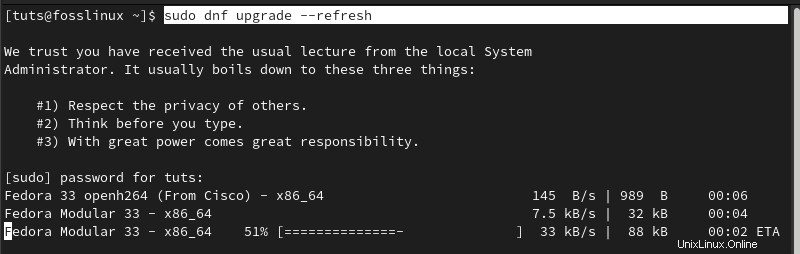
Schritt 2. Installieren Sie das für das System-Upgrade erforderliche DNF-Plugin mit dem folgenden Befehl.
sudo dnf install dnf-plugin-system-upgrade

Schritt 3. Fahren Sie mit dem Download des Fedora 33-Upgrades mit dem folgenden Befehl fort:
sudo dnf system-upgrade download --releasever=33
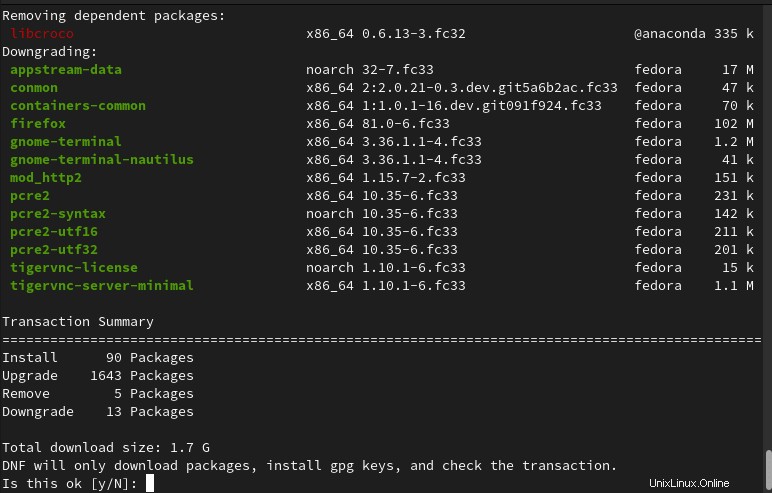
Schritt 4. Sobald der Download der neuen Version abgeschlossen ist, starten Sie Ihr System mit dem folgenden Befehl neu und wenden Sie das Upgrade an.
sudo dnf system-upgrade reboot
Der Upgrade-Vorgang kann einige Zeit dauern. Bitte haben Sie Geduld. Sobald Sie fertig sind, erscheint der Fedora 33-Anmeldebildschirm und Sie gelangen in Ihr neues System.
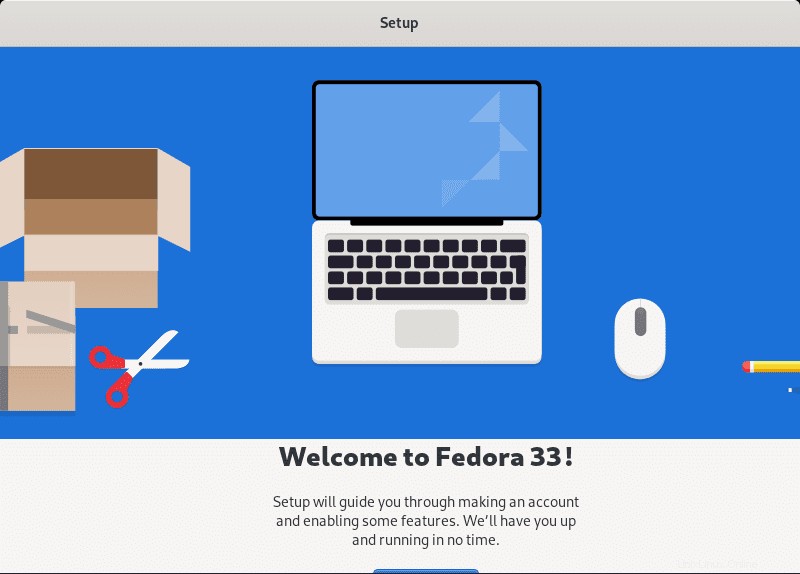
Upgrade auf Fedora 33 Beta über das Software Center
Als ich diesen Beitrag schrieb, war nur die Fedora 33 Beta verfügbar. Daher erkennt das Software Center möglicherweise nicht die Verfügbarkeit von Fedora 33. Wir können jedoch eine kleine Optimierung vornehmen, die Fedora 33 im Software Center verfügbar macht.
Schritt 1. Führen Sie den folgenden Befehl auf dem Terminal aus:
gsettings set org.gnome.software show-upgrade-prerelease true

Schritt 2. Starten/rebooten Sie Ihr System neu oder führen Sie die folgenden Befehle aus:
pkill gnome-software gnome-software
Fedora 33 sollte jetzt im Software Center verfügbar sein.
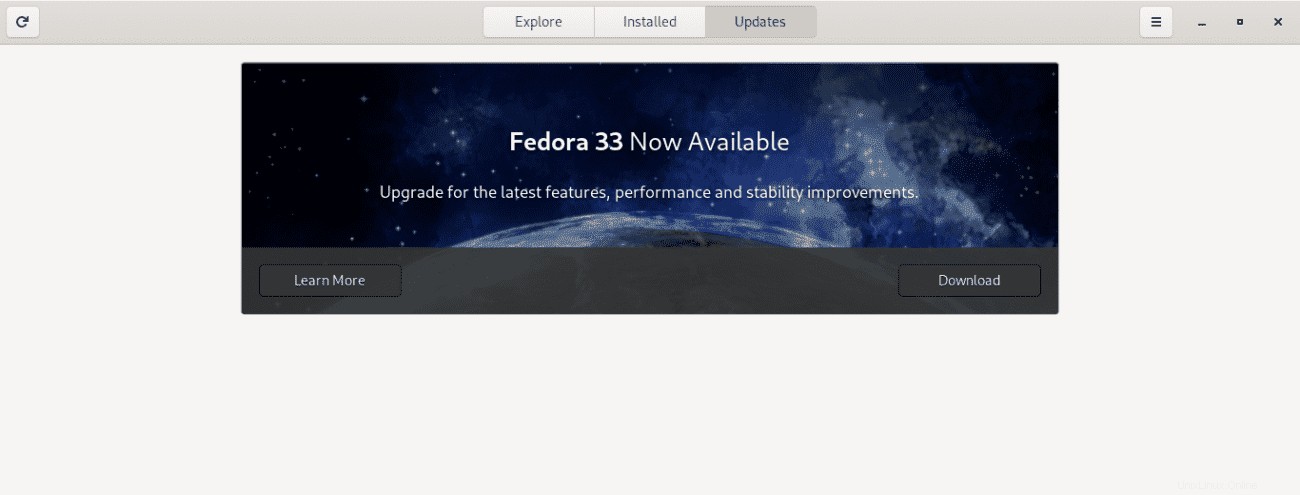
Schritt 3. Klicken Sie auf die Download-Schaltfläche, um die Upgrade-Version herunterzuladen. Sobald Sie fertig sind, sehen Sie eine Option zum Neustarten Ihres Systems und zum Starten des Upgrade-Vorgangs. Sobald Sie fertig sind, sollten Sie sich bei Ihrer neuen Version anmelden – Fedora 33.
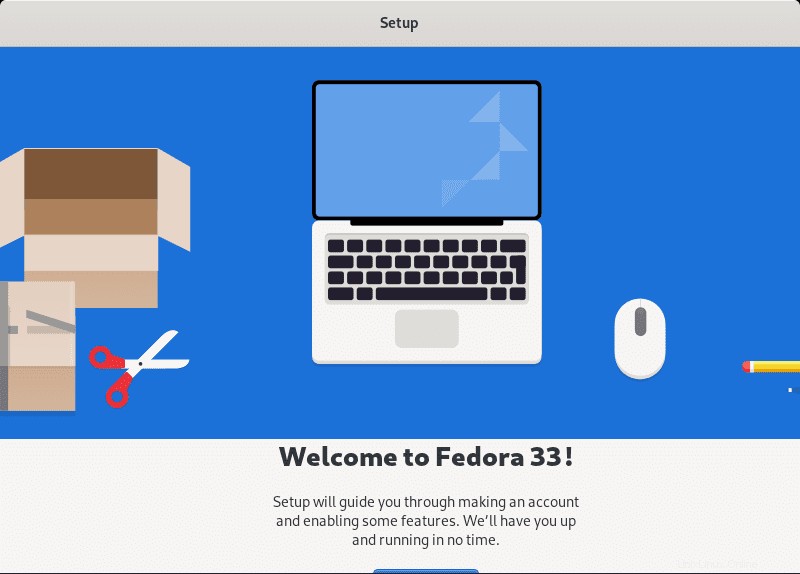
Viel Spaß mit Fedora!